Alle Fixes für den Fehler ERR_TUNNEL_CONNECTION_FAILED
Beheben Sie den Fehler ERR_TUNNEL_CONNECTION_FAILED in Chrome mit diesen bewährten Lösungen. Erfahren Sie die Ursachen und wie Sie sie schnell beheben können.
Google Sheets bietet einige hervorragende Tools für die Arbeit mit Daten und die Gewinnung umsetzbarer Erkenntnisse. Ein solches Tool ist die alphabetische Sortierung der Spaltendaten.
Aber Sie fragen sich vielleicht, wie man in Google Sheets alphabetisch sortiert? Ihre Suche endet hier! Lesen Sie weiter, um mehr über die besten Methoden zum alphabetischen Sortieren von Datenbereichen oder des gesamten Arbeitsblatts zu erfahren.
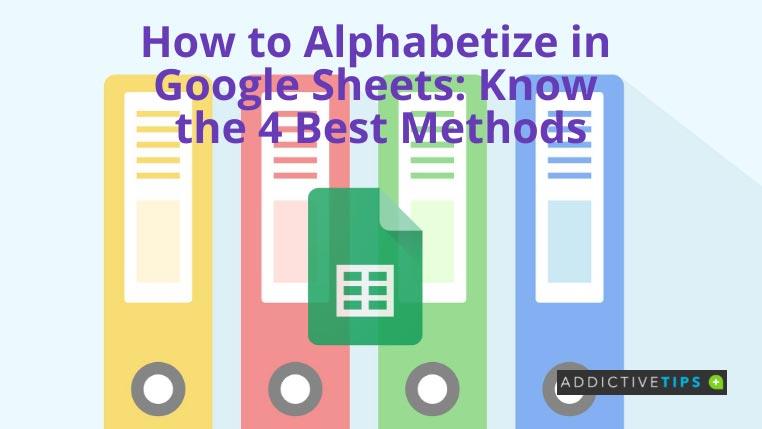
So alphabetisieren Sie in Google Sheets
1. Verwenden der SORT-Funktion: Einzelne Spalte
Wenn Sie einen Zellbereich in einer Datenspalte schnell alphabetisch sortieren müssen, ist die SORT-Funktion die beste Wahl. Probieren Sie diese Schritte zum sofortigen Sortieren aus:
=SORTIEREN(A2:A26)
2. Verwenden der SORT-Funktion: Mehrere Spalten
Wenn Sie mehr als eine Datenspalte alphabetisch sortieren müssen, enthält die SORT-Funktion zusätzliche Argumente. Beispielsweise müssen Sie die Sortierspalte angeben, nach der Google Sheets Ihre Daten sortieren soll.
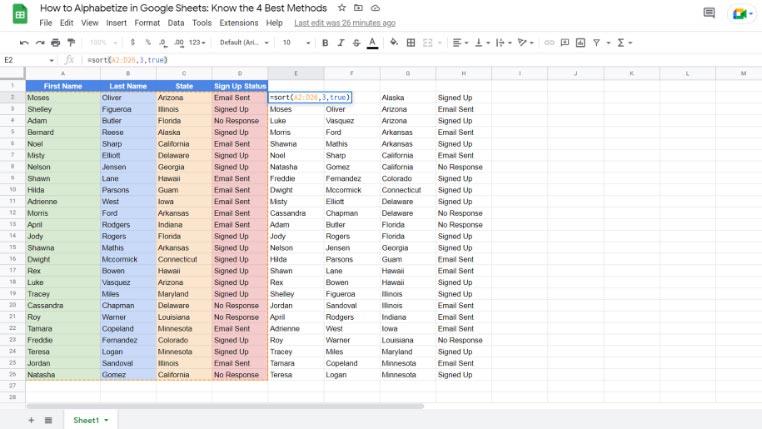
Wenn Sie nach Spalte A sortieren möchten, geben Sie 1 ein, für Spalte B geben Sie 2 ein und so weiter. Sie müssen auch eine aufsteigende Sortierreihenfolge festlegen, indem Sie TRUE oder FALSE eingeben. Probieren Sie diese Schritte aus, um sich selbst davon zu überzeugen:
=SORT(A2:D26, 3, TRUE)
3. Verwenden des Sortierblatt-Tools
Mit dem Werkzeug „Blatt sortieren“ können Sie alle Blattdaten in mehreren Spalten anhand der Spalten A, B, C usw. alphabetisch sortieren. Sie können zwischen der Sortierreihenfolge Z bis A oder A bis Z wählen. Wenn Ihre Arbeitsblattdaten Spaltenüberschriften enthalten, müssen Sie diese ebenfalls einfrieren. Hier sind die einfachen Schritte zum Ausprobieren:
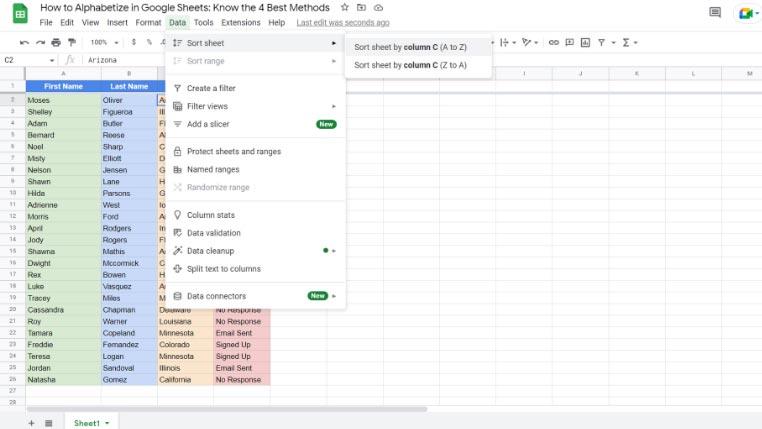
4. Verwenden der erweiterten Bereichssortierungsoptionen
Wenn Sie einen Zellbereich auswählen, zu Daten gehen und den Cursor auf Bereich sortieren bewegen , werden die Optionen für die erweiterte Bereichssortierung angezeigt . Mit diesem Tool können Sie mehrere Zellbereiche voneinander abhängig sortieren.
Wenn Sie dieses Tool verwenden, müssen Sie die Kopfzeile nicht einfrieren. Markieren Sie einfach die Option „Daten haben eine Kopfzeile“ .
Abschluss
Die oben genannten Methoden sind die Antwort auf Ihre Suche nach der Alphabetisierung in Google Sheets. Sie können den formelbasierten Ansatz verwenden, wenn Sie eine dynamische Alphabetisierung benötigen. Alternativ nutzen Sie ein integriertes Sortiertool für die einfache und automatische alphabetische Organisation von Zellbereichen.
Möglicherweise möchten Sie auch erfahren, wie Sie in Google Sheets eine Dropdown-Liste hinzufügen, damit die Dateneingabe fehlerfrei, bequem und organisiert erfolgt.
Beheben Sie den Fehler ERR_TUNNEL_CONNECTION_FAILED in Chrome mit diesen bewährten Lösungen. Erfahren Sie die Ursachen und wie Sie sie schnell beheben können.
Was ich an Firefox absolut liebe und was mich bei Chrome ständig ärgert, ist der Zugriff auf die Erweiterungen. In Firefox kann ich
Wir wissen, dass alle Google-Dienste wie Gmail, Kalender, Maps, Google Drive usw. zusammen als Google Apps bezeichnet werden. Der Suchgigant hat
Verwenden Sie ChatCrypt für sicheres, verschlüsseltes Messaging, das Ihre Unterhaltungen vertraulich hält. Benutzerfreundliche Plattform für vertrauliche Kommunikation jederzeit und überall.
Vor gut zwei Jahren fand ich ein Firefox-Add-on, das ich für ein schlichtes und doch geniales Werk hielt. Das Add-on heißt Private Tab und es
WebFonter ist eine Chrome-Erweiterung und ein Bookmarklet, mit dem Sie Schriftarten aus dem FontShop ausprobieren können, der eine große Sammlung käuflicher Schriftarten bietet.
Die Anzahl der Apps, die entwickelt wurden, um Menschen dabei zu helfen, interessante Dinge zu tun, Leute zu finden, mit denen sie etwas unternehmen können, oder einfach nur ein gutes Restaurant zu finden, ist riesig und
Geben Sie unnötig Geld für den Kauf von Sachen bei Amazon aus, nur um dann festzustellen, dass Ihr Geldbeutel leer ist, wenn Sie ihn am meisten brauchen? Egal, wie wenig oder wie viel Geld Sie
Erfahren Sie, wie Sie in Ihrem Browser auf Website-Einstellungen zugreifen und diese verwalten. Steuern Sie die Berechtigungen für Standort, Kamera, Mikrofon und mehr in Chrome.
Finden Sie den besten Proxy-Webbrowser für anonymes Surfen, verbesserte Sicherheit und nahtlose Proxy-Verwaltung. Entdecken Sie jetzt die besten Optionen!






![Mit Agora können Sie Produkte vergleichen, wenn Sie Artikel online kaufen [Chrome] Mit Agora können Sie Produkte vergleichen, wenn Sie Artikel online kaufen [Chrome]](https://tips.webtech360.com/resources8/r252/image-5055-0829094639067.jpg)
